
三维CAD看图2019R8 官方版下载
 资源下载页
资源下载页
- 评分:★★★☆☆
- 时间:暂无
- 大小:52.2MB

 资源下载页
资源下载页
三维CAD看图官方版是一款界面直观、功能强大、操作便捷的CAD快速看图软件。三维CAD看图官方版主要用于查看CAD图纸,包括SolidWorks、CATIA、proe、solidedge等三维软件生成的图纸,并可进行旋转、缩放、轴侧正侧等操作。同时,三维CAD看图官方版支持将任意角度保存为图片。 三维CAD看图基本简介 三维CAD看图是一款轻量化的3d模型展示工具软件。也就是一款CAD快速看图辅助工具,能对您导入的图纸进行读取,让您直接预览里面的图形。并且您还可以使用软件将文件内容转换为图片,以便阅读浏览。 主要用于查看CAD图纸,包括SolidWorks、CATIA、proe、solidedge等三维软件生成的图纸,可进行旋转、缩放、轴侧正侧等操作,支持同时打开多个文件,还可将图形导出为图片,软件体积小,使用方便。 三维CAD看图功能介绍 1、100M免费存储; 2、支持同时打开多个不同格式的文件 3、云盘模型浏览;微信可直接分享他人 4、支持旋转、缩放、轴侧正侧等基本操作 5、VIP会员打开上限提升,单次文件大小提升至50M以上 6、支持将任意角度保存为图片,可直接插入WORD、PPT文档 7、打开CATIA V4/V5/V6、ProE / Creo Parametric 3D 、SOLIDWORKS 3D、UG NX 3D、Solidedge五种软件的零件、装配件文件。 三维CAD看图安装步骤 1、在PC下载网下载这款软件,解压后,双击exe文件 2、进入安装向导,点击下一步 3、查看协议,点击我接受 4、设置软件安装位置,点击安装 5、软件正在安装,我们耐心等待 6、软件安装成功 三维CAD看图使用说明 合并图块 方法:自己绘制的图块都是线条,移动时会非常不方便,很有可能会漏选线条。我们可以选中线条,鼠标右键选择合并图块,变成图块后移动会非常便捷。 天正转换 方法:当图纸显示不全的时候,点击软件右上方的转换,选择天正转换转换下即可。 更改背景颜色 方法:软件右上角设置里面可以更改背景颜色,右下角也可以更改。 模型到布局 方法:先切换到布局中,在软件左下角快捷命令栏中输入mv,在布局里面执行框选的操作,模型中的图就会到布局中。布局中的图到不了模型中! 标注箭头和文字过大 方法:测量的时候标注箭头和文字大到看不见时,在软件右上角设置里面,找到标注设置,修改下标注文字和箭头的大小即可。 直线 方法:在工具栏上点击“垂直线”按钮,用鼠标左键在屏幕中点击垂直线一端点,拖动鼠标,确定垂直线方向,输入垂直线长度,即可绘制出垂直线。 垂直线 方法:在工具栏上点击“垂直线”按钮,用鼠标左键在屏幕中点击垂直线一端点,拖动鼠标,确定垂直线方向,输入垂直线长度,即可绘制出垂直线。 多段线命令(PL、PLINE) 方法:在命令栏中输入快捷键PL或在工具栏中单击“多段线”按钮,根椐提示,单击第一点后输入长度指定第二点,当要结束命令按右键完成多段线的绘制 尺寸标注命令(DL、DLI、DIMLINEAR) 方法:从命令栏中输入快捷键为DL或单击工具栏上的“尺寸标注”按钮后,点击鼠标左键指定起点以及终点完成尺寸标注。 三维CAD看图更新日志 最新改进: 1.新增忘记密码入口 2.优化截图功能 3.修复浏览首个模型重复加载的问题
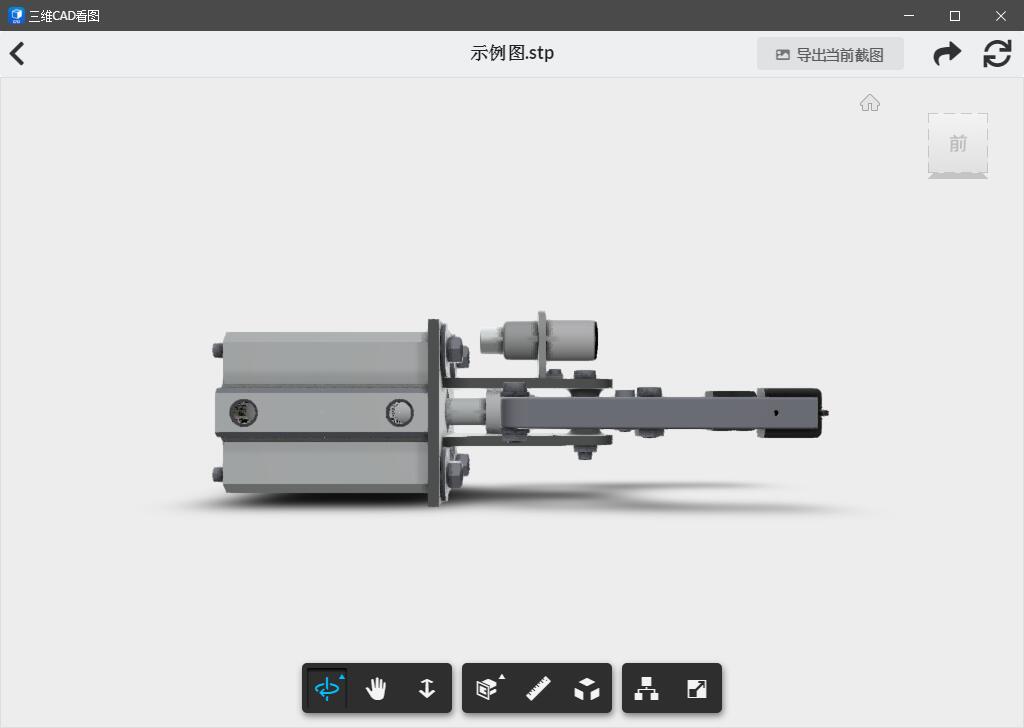
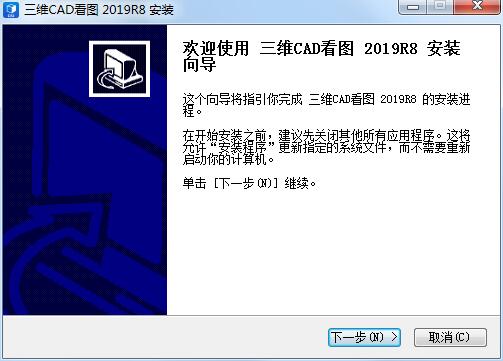
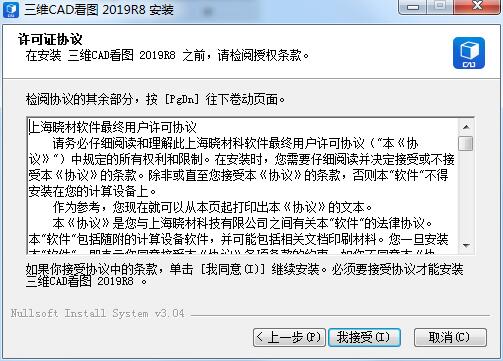
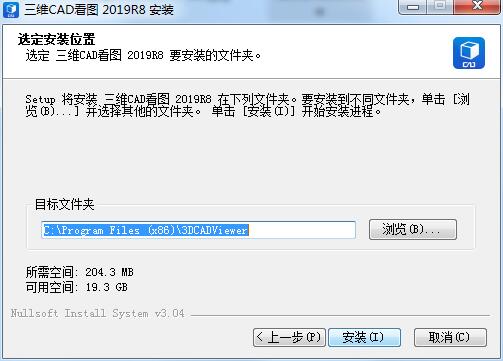

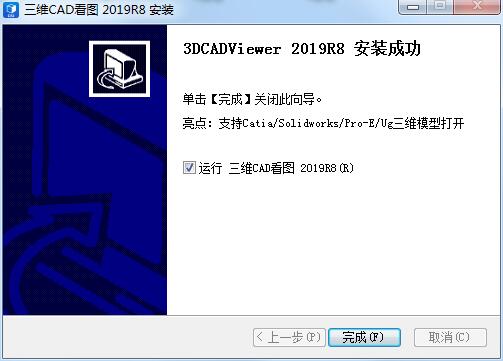
 报名照片审核处理工具2022官方版下
报名照片审核处理工具2022官方版下
 网上报名系统照片处理工具v5.0.0.
网上报名系统照片处理工具v5.0.0.
 Windows照片查看器【官方原版】下载
Windows照片查看器【官方原版】下载
 eFilm(医学图像处理软件)v4.0 最新中
eFilm(医学图像处理软件)v4.0 最新中
 网上报名系统照片处理工具v1.0.0.
网上报名系统照片处理工具v1.0.0.
 isee图片专家(图片处理软件) V2018官
isee图片专家(图片处理软件) V2018官
 Photo to Cartoon 中文汉化版(照片转漫
Photo to Cartoon 中文汉化版(照片转漫
 批量图片处理小助手 v1.0.8.8免费版
批量图片处理小助手 v1.0.8.8免费版
 报名照片审核处理工具 v3.0 绿色免
报名照片审核处理工具 v3.0 绿色免
 168大型免费图库助手(图像处理)
168大型免费图库助手(图像处理)
 PhotoWorks(图像处理工具) V8.0汉化版下
PhotoWorks(图像处理工具) V8.0汉化版下
 iSee图片处理软件 V3.9.3.0官方版下载
iSee图片处理软件 V3.9.3.0官方版下载
 Fireworks(图像处理软件) v8.0绿色版下
Fireworks(图像处理软件) v8.0绿色版下
 Keyshot10(图像处理渲染)中文破解版下
Keyshot10(图像处理渲染)中文破解版下
 PhotoZoom(无损放大图片)下载 v8.1.0中
PhotoZoom(无损放大图片)下载 v8.1.0中